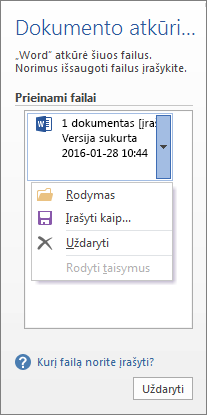Patarimas: Vaizdo įrašas ne jūsų kalba? Pabandykite pažymėti Paslėptieji titrai
Išbandykite!
Jei yra elektros tiekimo triktis, paleiskite kompiuterį iš naujo neuždarę programėlės arba programėlė netikėtai užsidaro, automatiškai atidaromas dokumento atkūrimas , kad būtų lengviau susigrąžinti failą.
-
Pasirinkite failą ir pasirinkite parinktį: Atidaryti, Įrašyti kaip arba Naikinti.
Jei sąraše yra keli failai, patikrinkite datą ir laiką. Norėdami atkurti naujausius pakeitimus, atidarykite naujausią versiją. Arba atidarykite daugiau nei vieną versiją, kad jas palygintumėte ir sužinotumėte, kurios norite.
-
Jei failo nereikia, pasirinkite Naikinti.
-
Kai tai padarysite, pasirinkite Uždaryti.
Jei uždarysite neperžiūrėdami visų atkurtų failų, jūsų paklaus, ar norite peržiūrėti šiuos failus vėliau, ar juos pašalinti.